Conoce y personaliza la pantalla de inicio
¿Con qué dispositivo necesitas ayuda?
Conoce y personaliza la pantalla de inicio
Añade atajos y miniaplicaciones, obtén acceso al panel de notificaciones, cambio de fondo de pantalla y más.
INSTRUCCIONES E INFORMACIÓN
- Para acceder a la Barra de notificaciones y a las configuraciones rápidas, deslízate hacia abajo desde la parte superior de la pantalla.

- Para cambiar la pantalla principal predeterminada, toca el ícono Settings.

- Desplázate y toca pantalla Lock.
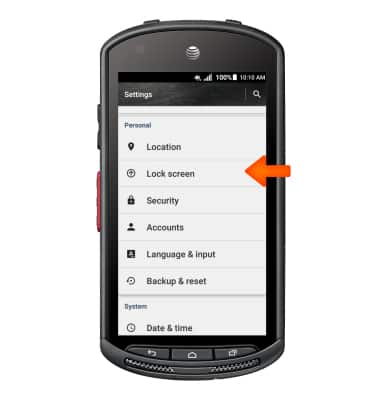
- Toca fondo de la pantalla de bloqueo.
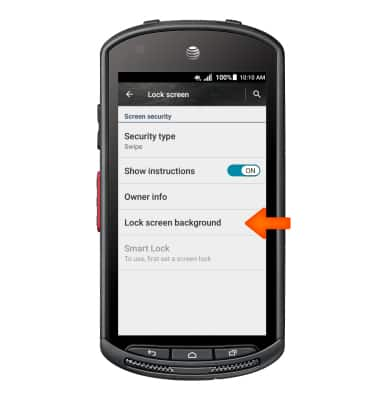
- Toca la opción que desees.
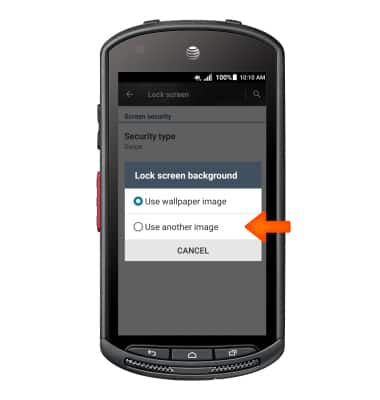
- Toca el Foto deseada.

- Para cambiar el orden de la pantalla principal, toca un área vacía de la pantalla principal.

- Toca y mantén presionada la Pantalla de inicio deseada, arrastra a la posición deseada, luego suelta.

- Para establecer una pantalla principal predeterminada, toca el ícono de pantalla principal preseterminada.

- Para añadir un panel de la pantalla principal, desplázate y toca el Agregar ícono de pantalla principal

- Para eliminar una pantalla principal, toca y mantén oprimida la Pantalla principal deseada, arrastra para Eliminar, luego suelta.

- Para cambiar el fondo de pantalla, en el menú Configuraciones rápidas menú, toca el ícono Settings.

- Desplázate y toca Display.
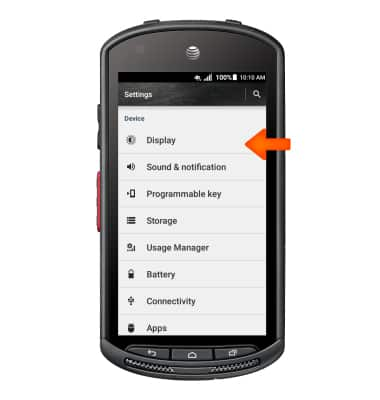
- Toca Wallpaper.
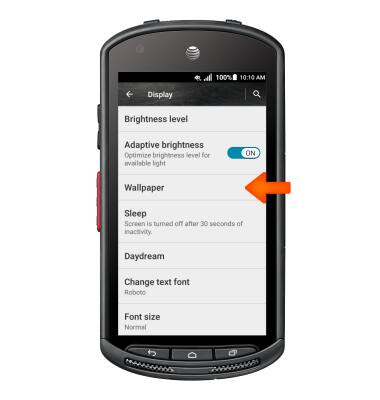
- Toca el Foto deseada.
Importante: Los fondos de pantalla animados pueden aumentar el consumo de la batería.
- Para agregar una miniaplicación, un acceso directo o una aplicación a la pantalla principal, mantén oprimido el ícono deseado, arrástrala al Pantalla de inicio deseada, luego suelta.
Importante: La miniaplicación se ejecuta desde tu pantalla principal.
- Para cambiar la ubicación de una miniaplicación, un acceso directo o una aplicación, mantén oprimido el ícono deseado.

- Arrastra en Pantalla de inicio deseada, luego suelta.

- Para cambiar el tamaño de una miniaplicación, mantén oprimida la miniaplicación deseada hasta que sientas que el teléfono vibra y luego suéltala.

- Cambia el tamaño de la miniaplicación según lo desees.
